비밀번호를 재설정하려면 어떻게 하나요?
비밀번호가 기억나지 않나요? 걱정하지 마세요. 패드렛이 도와드리겠습니다. 잊어버린 비밀번호를 재설정하는 방법은 다음과 같습니다.
개인/팀/교실/학교용 패드렛 계정 (padlet.com에서)
- padlet.com으로 이동합니다.
- 로그인을 클릭하거나 탭하고 이메일 주소를 입력합니다.
- 계속을 선택합니다.
- 하단의 비밀번호를 잊으셨나요? 를 클릭합니다 .
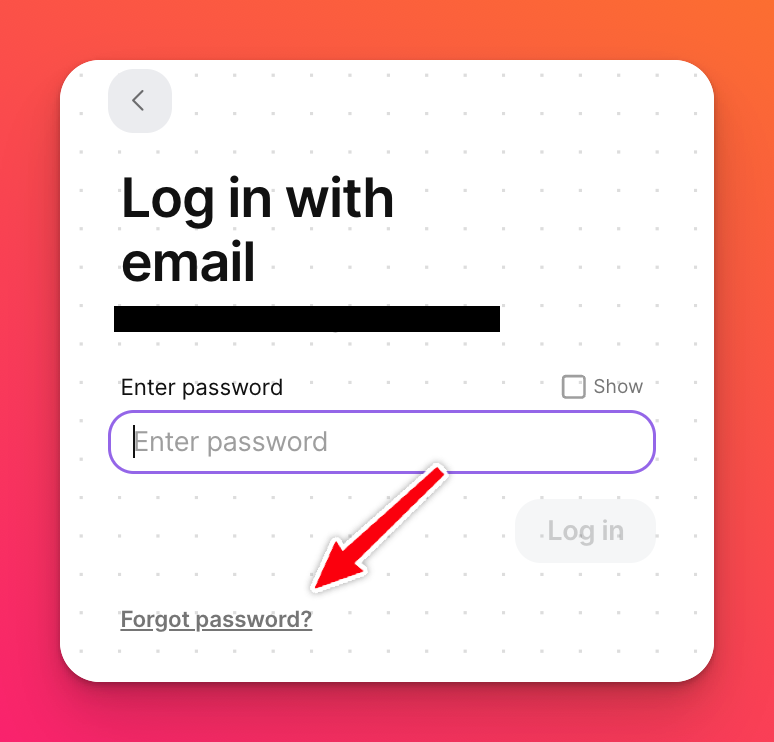
패드렛 계정과 연결된 이메일 주소를 입력하는 페이지로 이동하고 비밀번호를 재설정할 수 있는 이메일이 전송됩니다.
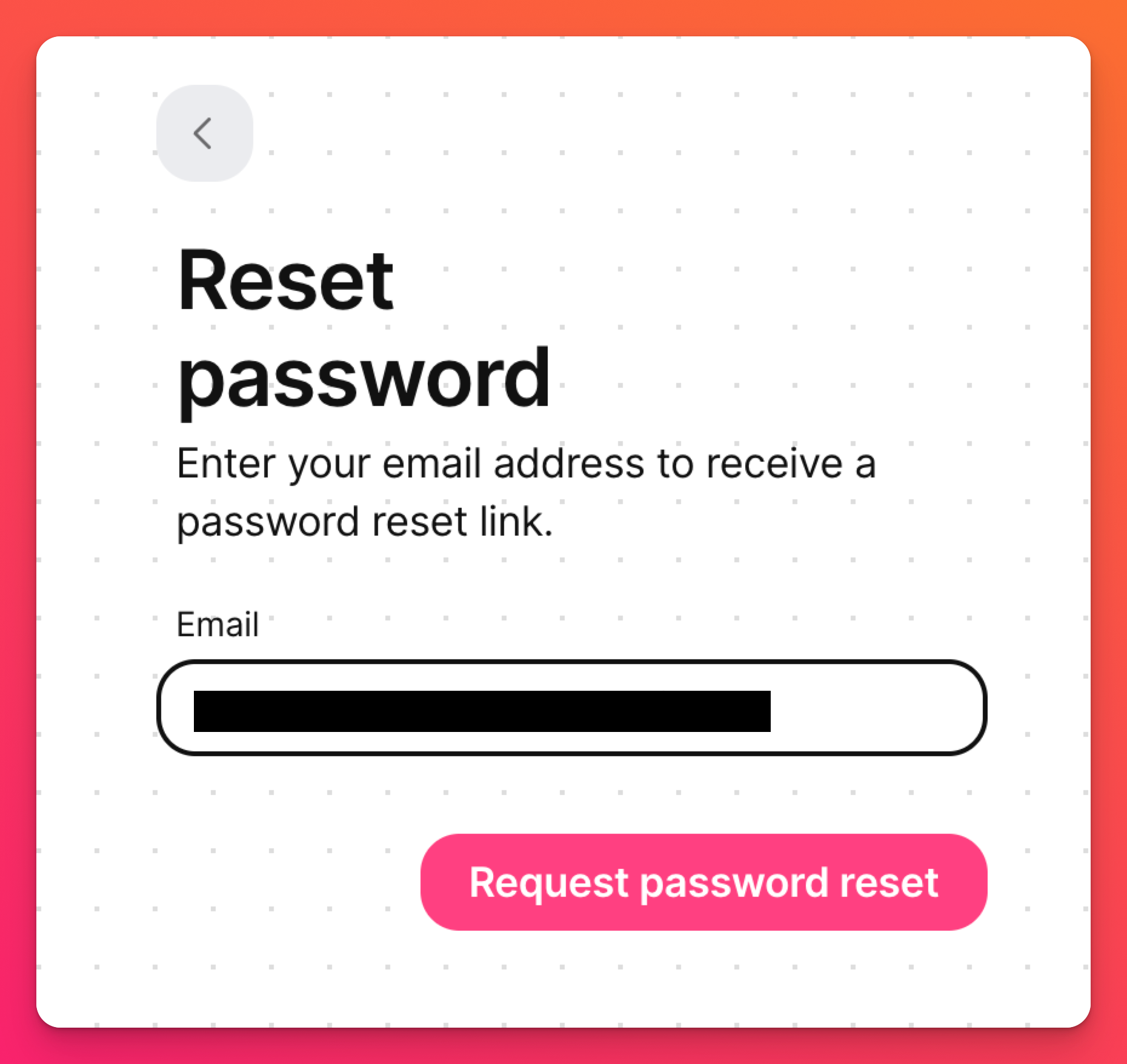
- 비밀번호 재설정 요청을 클릭합니다.
전송된 링크는 24시간 이내에 만료됩니다. 이메일을 받지 못한 경우 주소록에 [email protected] 을 추가하고 비밀번호를 잊으셨나요? 링크를 다시 클릭하거나 https://padlet.com/auth/forgot 으로 이동하세요. 이메일 제공업체에서 이메일을 차단하고 있을 수 있습니다. 또한 스팸/정크/프로모션 폴더에 이메일이 들어갔을 수도 있으니 확인해 보세요.
계정에 연결된 이메일 주소에 더 이상 액세스할 수 없는 경우 고객 지원팀에 문의 하여 추가 지원을 받아야 합니다.
오류 메시지
비밀번호 재설정을 요청한 후 "죄송합니다, 요청을 완료할 수 없으니 다시 시도해 주세요" 라는 오류 메시지가 표시되더라도 걱정하지 마세요! 일반적으로 이 문제는 쉽게 해결할 수 있습니다.
키보드에서 다음 조합을 사용하여 시크릿/비공개 브라우저 창에서 비밀번호 재설정 링크를 엽니다:
- Cmd + Shift + n (Mac의 경우)을 누릅니다 .
- Ctrl + Shift + n (PC의 경우)을 누릅니다 .
학교용 패드렛 계정 (padlet.org에서)
마찬가지로, 학교용 패드렛 회원은 자신의 계정 주소 (예: easthigh.padlet.org - padlet .com이 아님 )로 이동하여 페이지에서 비밀번호를 잊으셨습니까? 를 클릭하여 계정의 새 비밀번호를 받아야 합니다.
이메일 주소 없이 등록한 학생은 교사를 통해 새 비밀번호를 요청할 수 있습니다.
비밀번호는 최소 8자에서 최대 128자까지 입력할 수 있습니다. 숫자와 특수 문자를 사용하는 것이 좋지만 필수는 아닙니다.

